【Luxeritas】子テーマをアップデートする方法

以前WordPressテーマ Luxeritasの親テーマ(本体)のアップデート方法について書きました。
今回は子テーマのアップデート方法について描きたいと思います。
きらり
子テーマのアップデートも親テーマと同じようにやればいいんじゃないの?
結耶
同じようにはできないよ~。子テーマにはいろいろな設定をしてるからね。アップデートする前にやっておくことがあるんだよ。それをやらないと大変なことになるよ~。
子テーマは親テーマほどアップデートの回数は少ないですが、子テーマには様々な設定をしています。アップデートをする前に準備をしないとあとから大変なことになります。
子テーマのアップデート
WordPressのテーマのアップロード機能で子テーマをアップロードすると既に子テーマが存在しているのでアップロードはできません。新しいバージョンの子テーマにするには古い子テーマを削除してからアップロードする必要があります。しかし、何もしないで古いバージョンのこテーマを削除してしまうとそれまでこテーマにしたカスタマイズなどもすべて削除されてしまいます。
新しいバージョンにする前に必ずバックアップをとってください。
バックアップデータは子テーマをアップデートした後に復元に使います。バックアップをしないと1からカスタマイズし直すことになってしまうので必ず行ってください。
バックアップ
まずはこテーマにした様々なカスタマイズのバックアップをとります。バックアップはLuxeritasの機能を使います。
Luxeritasの管理機能画面のバックアップタブをクリックすると全カスタマイズ、外観、子テーマのバックアップができます。
全カスタマイズ、外観、子テーマのバックアップボタンをクリックするとバックアップファイルのダウンロードができます。3つともすべてバックアップをしてパソコンなどに保存してください。
ここでダウンロードしたファイルは以下の通りです。
- 全カスタマイズ luxe-customize.json
- 外観 luxe-appearance.json
- 子テーマ luxech.zip
「子テーマのバックアップ」では子テーマのフォルダごとzip形式にされダウンロードができます。
CSS・JavaScriptなどのバックアップ
上記のバックアップには「子テーマの編集」で行ったCSS、JavaScript、Headタグ、フッター、アクセス解析、function.phpに設定したコードは含まれていません。なので子テーマの編集で行った設定は手作業でバックアップをとってください。
バックアップ方法はそれぞれに設定しているコードをテキストエディタにコピーしてください。
また子テーマファイルを直接編集している場合はそれらのバックアップ(コピー)も同様にしてください。
定型文やショートコード
「定型文」「ショートコード」にコードを設定している場合もこテーマをアップデートうるとコードは引き継がれませんのでバックアップをとってください。
こちらも登録したコードをテキストエディタにコピーするか、Luxeritasのエクスポート機能を使ってファイルをダウンロードして保存してください。
結耶
吹き出しのコードはアップデート後作成できますが、自分で定型文やショートコードを設定している場合わからなくなってしまうのでバックアップはとっておいてくださいね。
その他のバックアップ
その他子テーマフォルダに自分でアップデートしたファイルなどがある場合はそれらのバックアップもしてください。古いこテーマを削除すると設置したファイルなども一緒に削除されてしまいますので忘れずにFTPツールでバックアップをしてください。
上の「子テーマのバックアップ」で子テーマのフォルダごとzip形式でバックアップできます。自分で追加したファイルも含まれます。luxech.zipファイルeo解凍すれば取り出すこともできますが念のために保存しておいた方がいいかもしれません。
子テーマのダウンロード
古いバージョンのこテーマを削除する前に新しいバージョンの子テーマをダウンロードしてください。
古い子テーマの削除
1子テーマを有効化していると削除することができません。なので他のテーマを選択して有効化してください。
2Luxeritasのこテーマを選択して右下にある「削除」をクリックしてください。
新しいバージョンの子テーマをアップロード
1古いこテーマを削除したらテーマ画面の丈夫にある[新規追加]をクリックして、画面が変わったら[テーマのアップロード]をクリック。
2ファイル選択ボタンをクリックしてダウンロードした新しいバージョンの子テーマを選択して、今すぐインストールをクリックしてください。
3アップロードが完了したらこテーマを有効化してください。
きらり
アップロード完了した~!
結耶
じゃあ、最後のひと仕事!バックアップしておいたデータを使って復元するよ!
復元する
カスタマイズの復元をします。
全てのカスタマイズの全てリストアボタンをクリックしてバックアップしておいたファイル(luxe-customize.json)を選択します。(選択すればすぐに復元されます。)
続いて下にある外観の復元をします。外観のリストア(復元)ボタンをクリックしてバックアップしたファイル(luxe-appearance.json)を選択して復元をしてください。
CSSやJavaScriptなどの復元
テキストエディタなどにコピーしておいたコードをstyle.css、JavaScript、Headタグ、フッター、アクセス解析、function.phpそれぞれにコピペしてください。
定型文、ショートコード
こちらもテキストエディタに保存した場合はコピペして定型文やショートコードを登録してください。エクスポート機能で保存している場合は丈夫にインポートボタンがあるのでそこからインポートしてください。
吹き出しは背景色や枠線の色などは引き継がれていまうのでサンプル登録画面で「吹き出し(右)」「吹き出し(左)」にチェックを付けて「変更を保存」すれば再作成されます。
その他
子テーマのフォルダに直接ファイルなどを設置していた場合はそれらのファイルをFTPツールで子テーマフォルダにアップロードしてください。
結耶
これで子テーマのアップデートは完了です。あとはちゃんと復元されているか確認をしてください。
きらり
わー!ボクもできたよー!
最後に
子テーマのアップデートは親テーマ(本体)に比べアップデートは滅多にありません。そのためアップデート方法を忘れてしまいそうなのでメモ代わりに今回記事に書いてみました。
子テーマは様々なカスタマイズをしているので、バックアップは非常に重要です。バックアップを怠ればまた1からカスタマイズし直さなくてはならなくなってしまいます。
そんなことにならないために必ずアップデートする前にバックアップをしてください。













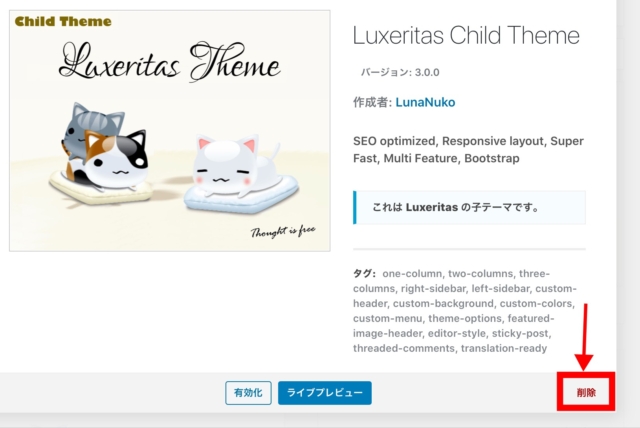




















ディスカッション
コメント一覧
おはようございます。
これからもいろんなことを覚えて実践していきたいので、よろしくお願いします。
今までの記事とともに今後の記事も楽しみにしています。
> kouichi1202さん
こんばんは。
わざわざコメントありがとうございます(*^^*)
私もこれからいろいろ挑戦していきたいと思います。参考になるよう頑張ります!w
こんばんは。ブログランキングから来てこちらの記事にも訪問させていただきました。
まだまだ初心者ですので、勉強になりました。少しずつ他の記事も拝見させていただきますね。
今後ともよろしくお願いします。
http://lovelik-for-men.com/?p=33550
> kouichi1202さん
こんばんは。
コメントありがとうございます。
私も全く知識ゼロの状態からはじめまた。はじめて2年が経ちますがまだまだ初心者ですw
ルクセリタスは無料なのに大変高機能なテーマです。上手く使いこなせるように勉強しています。
記事がお役に立てれば幸いです(*^^*)